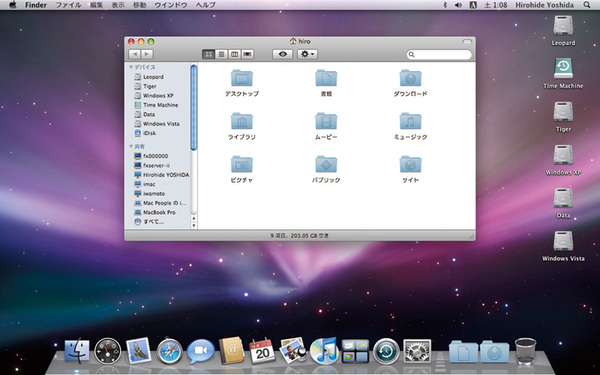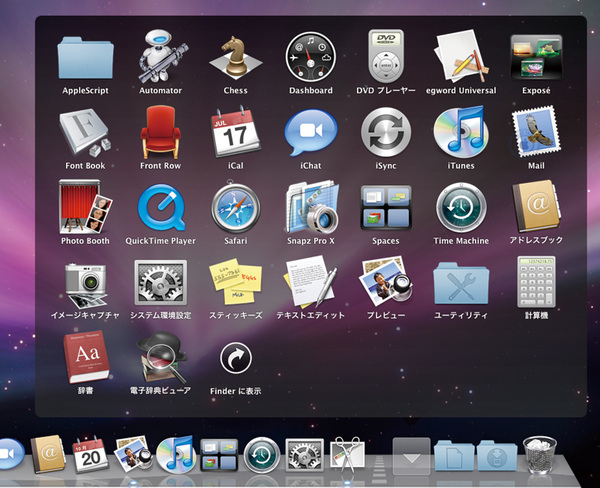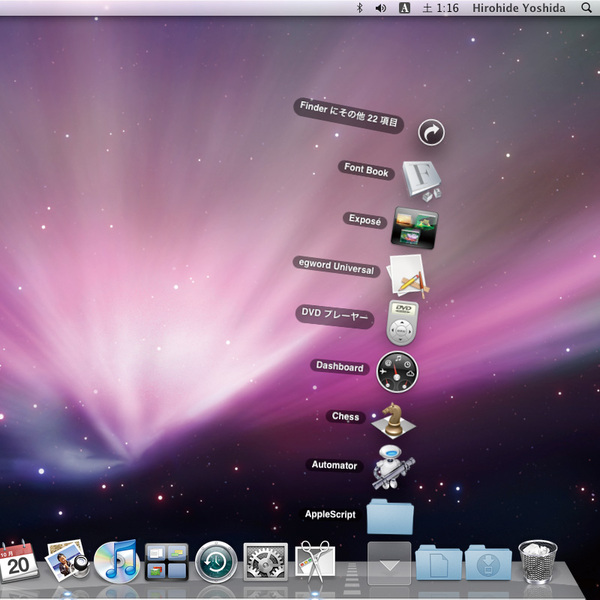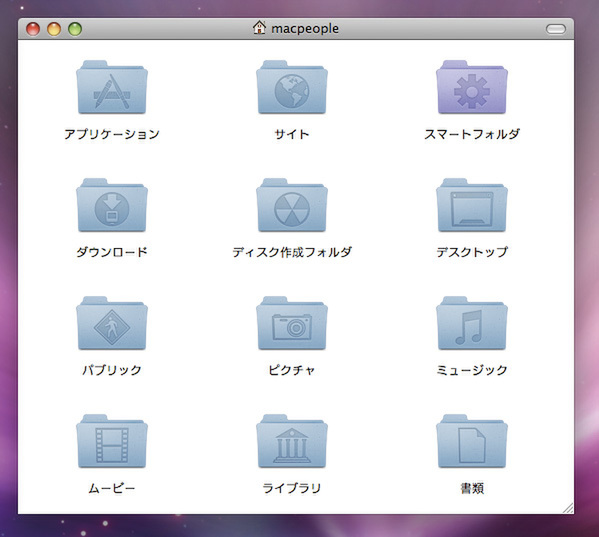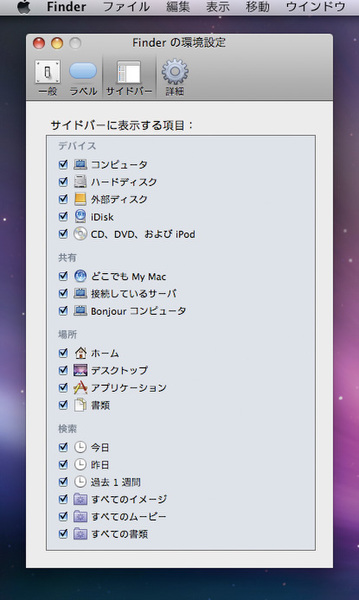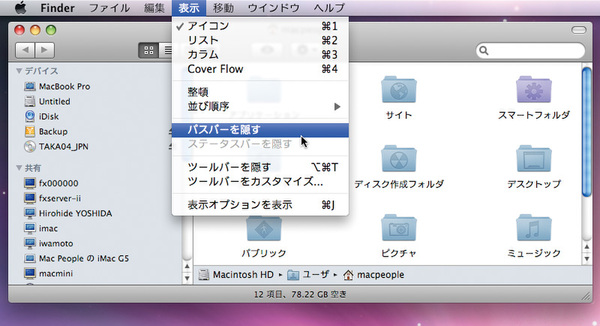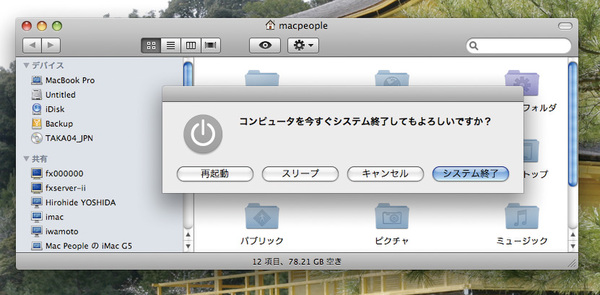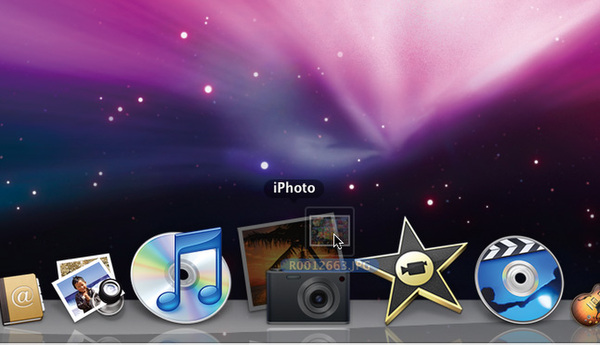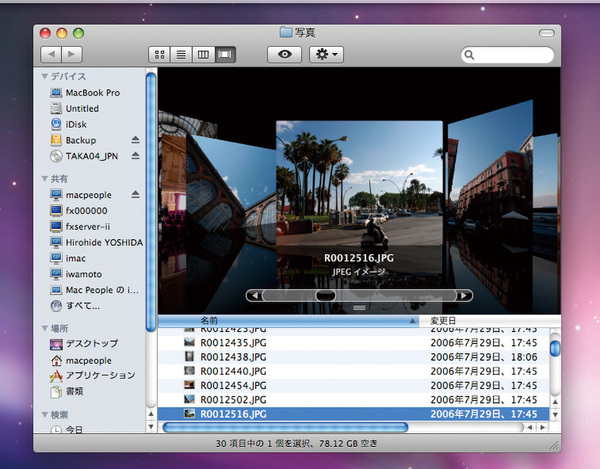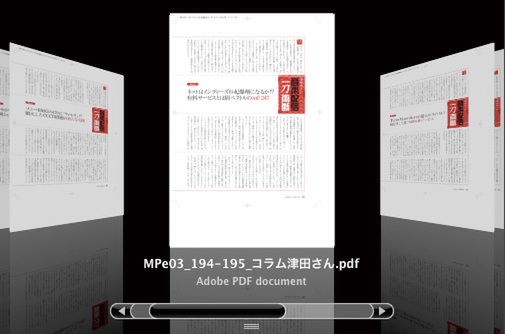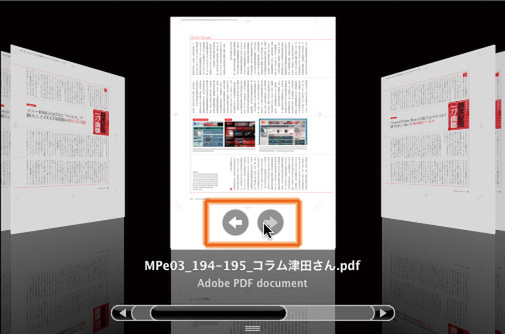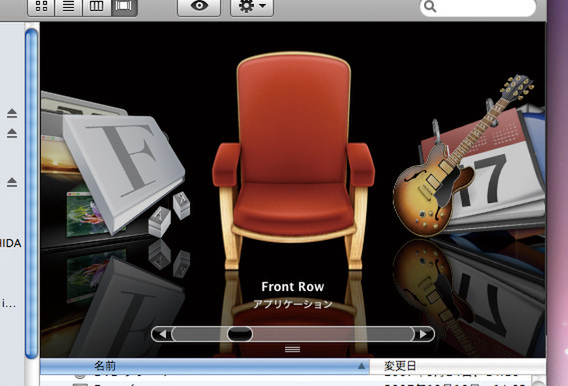CONTENTS:
Mac OS X Leopardには、実に300を超える新機能が搭載されている(Apple Storeで見る)。その内容は、ヘルプメニューの検索やFireWire接続のデジカメからの画像読み込みといったちょっとした使い勝手を改善するもの、JIS X 2013:2007規格をサポートしたヒラギノProNフォントや日本語辞典の搭載といった日本のユーザーをターゲットにした改善など、実にさまざまだ。その中でも、一番気になるのはやはり「Quick Look」や「Time Machine」「Spaces」「どこでもMy Mac」といたアップルがウリとしている新機能だろう。まずは、それらの新機能を詳しく紹介する。
1. Desktop & Finder
デスクトップは、OSの操作性の大部分を占める。そのため、大幅な操作体系の変更はユーザーの混乱を招くため、慎重に開発を進める必要がある。とはいえユーザーが最も目にする部分だけに、変化を感じ取れないとOSの魅力は半減だ。Leopardでは従来の操作性に溶け込む、楽しみながら操作できる新機能を随所に盛り込んでいる。
(1) 新デスクトップ
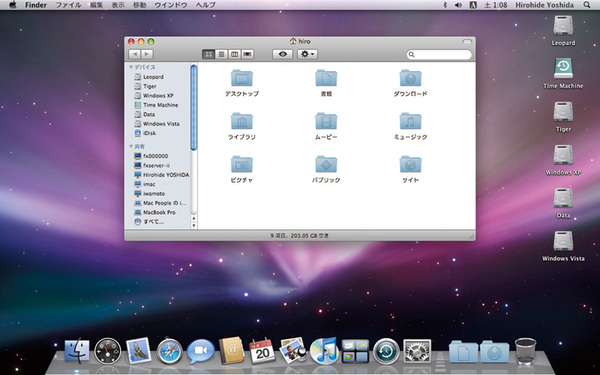
Leopardのデスクトップは、紫を基調としたやや奇抜なデスクトップピクチャーを採用。Dockはより3次元化し、奥行きを感じられる。メニューバーは半透明で、デスクトップピクチャーの色がうっすらと映り込む
(2) Stacksのグリッド表示
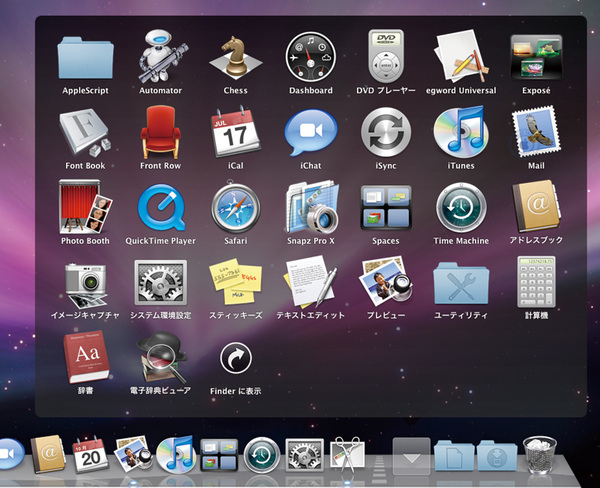
新たな操作体系である「Stacks」は、Dockに登録したフォルダー内をスッキリと見せてくれる
(3) Stacksのファン表示
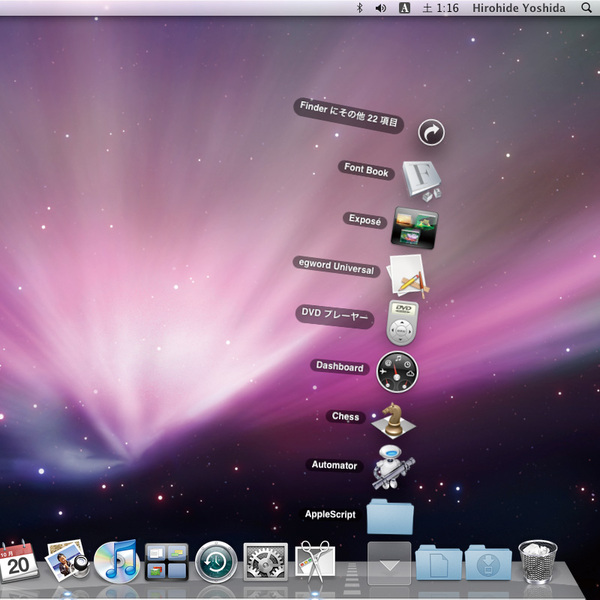
Stacksのファン表示は、奥行きを感じさせるように少し外側に曲がる
(4) アイコンの色づかいは控えめ
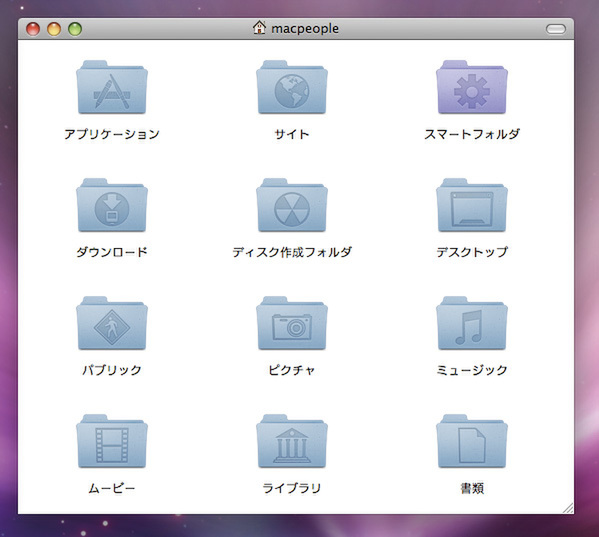
ソフトウェアのアイコンが写実的になっていく中、「ホーム」のアイコンは同系色の色使いで好感が持てる
(5) サイドバーの設定
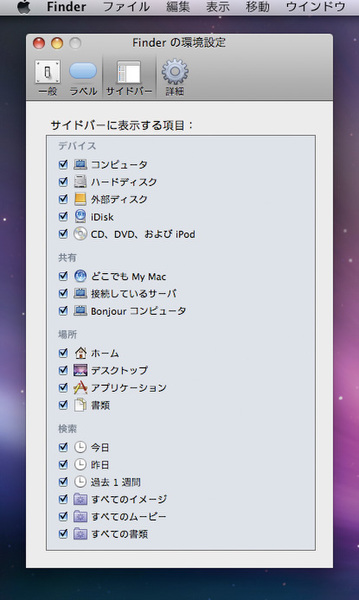
サイドバーには、数多くの項目を表示できる。下方にはスマートフォルダー系の項目が並ぶ
(6) パス表示を採用
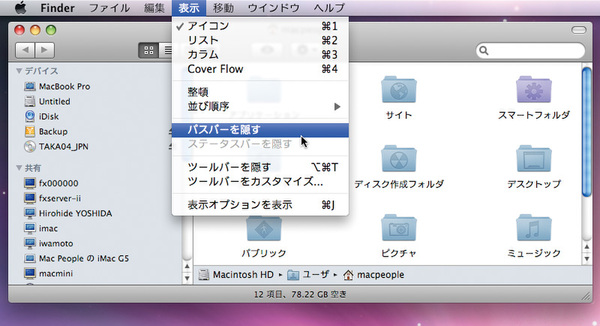
iTunesやSpotlightで使われていた、ファイルの階層を示すパス表示が可能
(7) より濃くなったドロップシャドウ
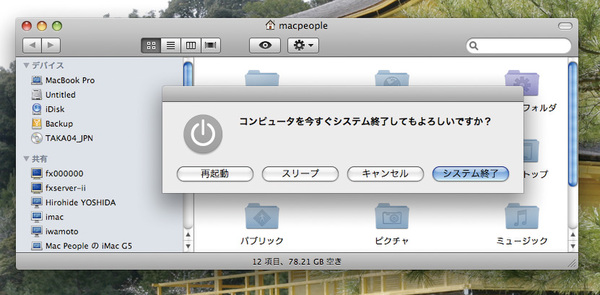
アクティブウィンドウに付けられる影がより濃く長くなり、識別しやすくなった
(8) ドラッグ中にスペースキーでソフト起動
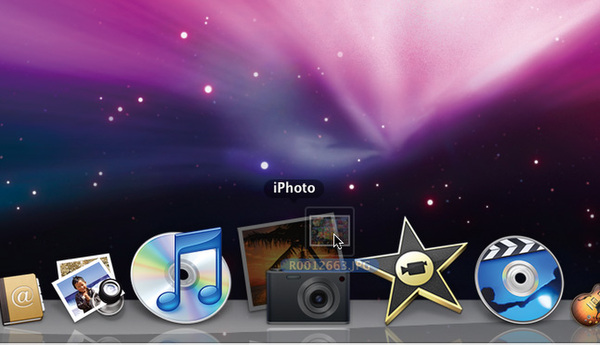
ファイルをDockのソフトアイコンに重ねた状態でスペースキーを押すと、そのソフトが起動する。単に起動するだけでファイルを開くわけではないため、ドラッグ中のファイルとは関連づけされていないソフトも起動可能だ
(9) Cover Flowで閲覧
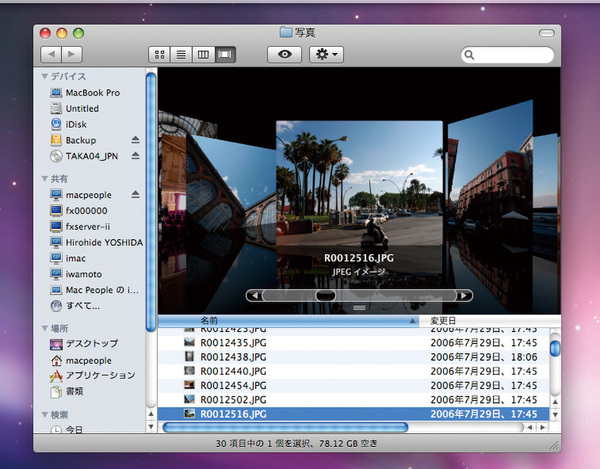
iTunesやiPodでおなじみのCover Flow表示を搭載。写真なら内容をほぼ把握できる
(10) PDFではページめくりが可能
(11) ソフトの表示にもピッタリ
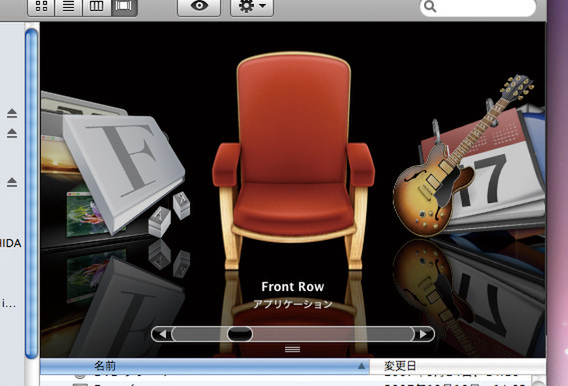
Leopardでは、アイコンの画像サイズが最大512×512ドットになっている。「アプリケーション」フォルダー内のアイコンは写実的なものが多いので、Cover Flowで見たいところだ
(次ページに続く)